Avec iOS 13, une nouvelle option permet de changer la langue de n’importe quelle app sans toucher à celle du système. Auparavant, c’était tout ou rien : vous pouviez changer la langue d’iOS dans les Réglages1 et les apps se calaient toutes sur ce réglage. Désormais, ce paramètre global peut être modifié pour une app en particulier.
Si vous préférez une interface en anglais pour notre app iGeneration, par exemple, vous pourrez ouvrir l’app Réglages, puis cherchez la ligne correspondant à notre app. Dans cette section, vous retrouverez comme sous iOS 12 tous les réglages liés à Siri, aux notifications ou encore aux données cellulaires. Et en-dessous, une case affiche la langue sélectionnée, par défaut celle de l’iPhone, et vous pourrez en changer.
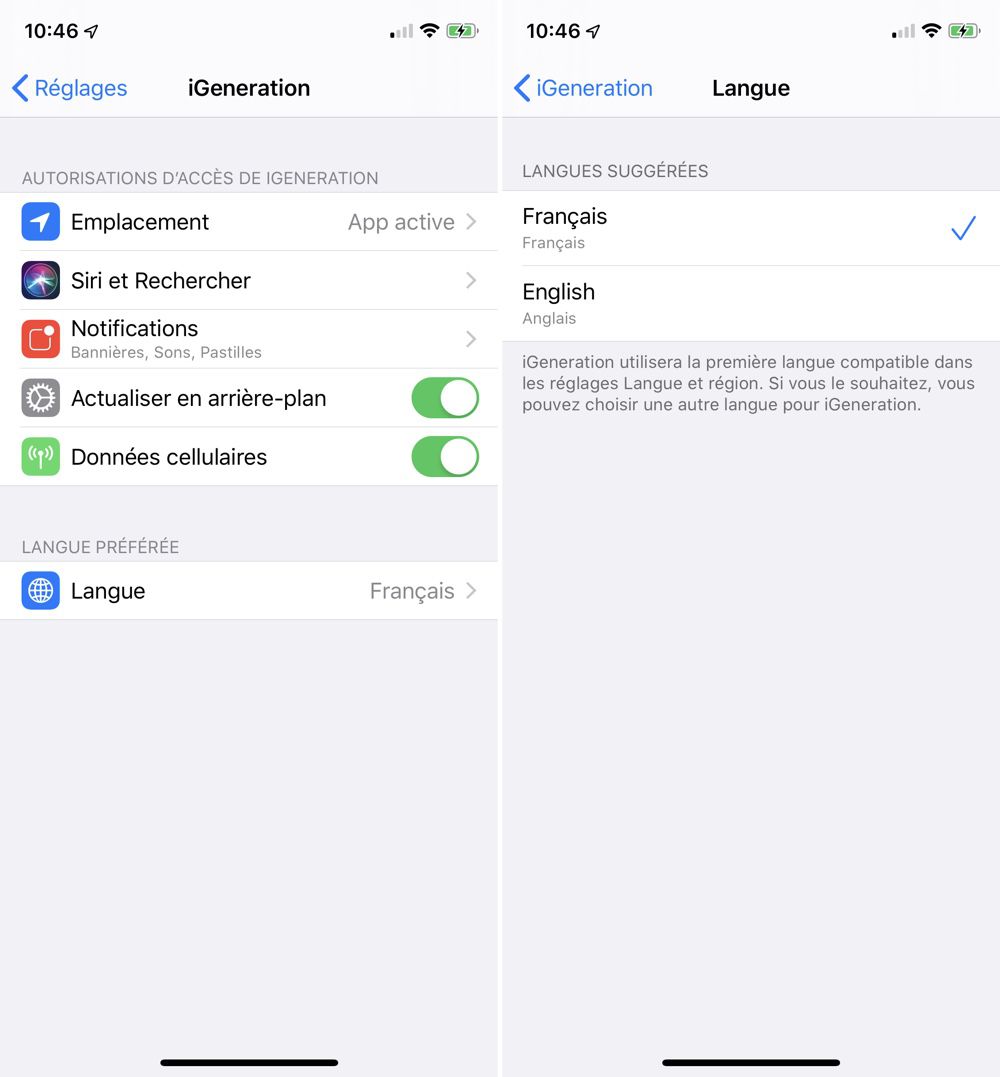
L’option ne sera affichée que pour les apps qui gèrent au moins deux langues. Toutes celles qui ne sont proposées qu’en anglais ne vous laisseront pas le choix, c’est logique. Dans le cas de l’app iGeneration, vous n’aurez le choix qu’entre le français et l’anglais, mais pour certaines apps, vous verrez d’autres langues supplémentaires. Celles d’Apple sont particulièrement bien loties, avec des dizaines d’options.
C’est un ajout utile si vous voulez vous entraîner dans une langue étrangère avec quelques apps seulement. Cela peut aussi servir pour des apps mal traduites, ou dans quelques cas aussi où la langue de base, l’anglais souvent, occupe moins de place à l’écran et peut s’avérer plus confortable à utiliser.
-
Rubrique « Général », puis « Langue et région » et « Langue de l’iPhone » en haut. ↩︎











